Arduino をはじめてみた(1)
前回の記事で「Arduinoをはじめよう」書籍と、Arduinoをはじめようキットを手に入れたので、さっそくArduino IDEとドライバをインストールしました。今日は「Hello, world!」的なはじめの一歩である、LEDを点滅させるところまで。

- 起動するところからいきなりつまずきました(Windows Vistaの場合)
- とりあえず、http://arduino.cc/からArduino IDEをインストールして起動してみました。
- …が、何度やってもこの画面。

- 書籍によると、どうやらWindows Vistaでよく起きるケースとのこと。トラブルシューティングを参考に、同じフォルダ内の「run.bat」をダブルクリック。Javaの問題だとか。
- 「run.bat」をダブルクリックしても起動しなかったので、「java」フォルダの名前を適当に変更してから「arduino.exe」を実行したら、うまく起動できました。(実際には「_java」という名前に変更しました)
- やっと出てきたのが、下の画面。
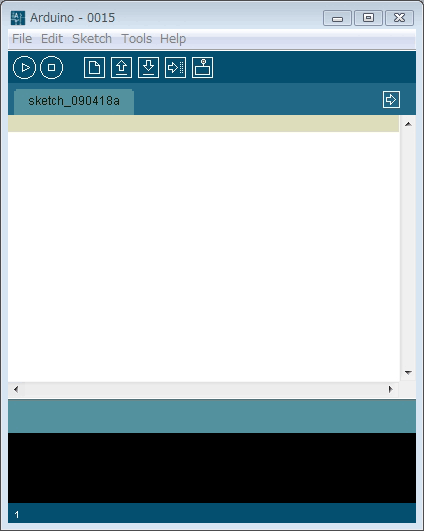
- ドライバをインストール
- Vistaでは、ArduinoボードをUSB接続すると自動的にインストールが開始され、3分くらいで完了しました。Macの場合はDriversフォルダの中にあるdmgファイルをマウントしてインストールするようです。

これがArduinoボードです(Arduino Duemilanoveという種類らしい)- 次はシリアルポートの設定
- デバイスマネージャを開いて、さきほど接続したArduinoボードが接続されているポートの名前を調べます。「USB Serial Port(COM3)」みたいな名前になってるので、確認したらArduino IDEの「Tools -> Serial Port」で同じ名前を設定。僕は「COM11」でした。ポート番号が10以上の場合、通信に問題が出るかもしれないとのことですが、問題なければ気にしなくてOKらしい。大丈夫かな…。
- はじめの一歩でねんざ
- はじめの一歩として、LEDを点滅させる、というスケッチを書きました。実際のコードはこんな感じ。
//Example 01 : Blinking LED #define LED 13 //LEDはデジタルピン13に接続 void setup() { pinMode(LED, OUTPUT); //デジタルピンを出力に設定 } void loop() { digitalWrite(LED, HIGH); //LEDを点ける delay(1); digitalWrite(LED, LOW); //LEDを消す delay(1000); }
- いま書いたスケッチの内容を実行するのはPC上ではないので、コードをコンパイルした後にはArduinoボードにスケッチをアップロードする必要があります。
- コンパイル完了して、「Upload to I/O Board」ボタンをクリックして数分。やけに時間がかかるな…と思ってたら、IDEがフリーズしてるっぽい。おかーさん!!
- やっぱりポート番号が11だったのが原因かなぁと考えつつ、再起動。…しかしタスクマネージャに「arduino.exe」という名前はない。どうやれば再起動できるんだ?と考えつつ、USBケーブルをおそるおそる抜いてみた。
- 書籍によれば、どうやらArduinoには電源を入れるとスケッチ(プログラム)が実行され、終了するには電源を切ればいいとのこと。USBケーブルから給電しているので、USBケーブルを抜くのでよかったらしい。
- ふたたびデバイスマネージャを開いて、ポートを空いている「COM2」に設定してみた。また、書籍には書かれていなかったんですが、Arduino IDEのコンパイルをするまえにボード側のリセットボタンを押してから書き込みをする必要があるらしいので、ポートを変更して、リセットボタンを押してからふたたび実行。
- そうしたら、やっとLEDが点滅し出しました!感動!!
- とりあえず今日はここまで。次回はどんどん進んでいきますね!はやくFlashやMax/MSP/Jitterと連携したい!



